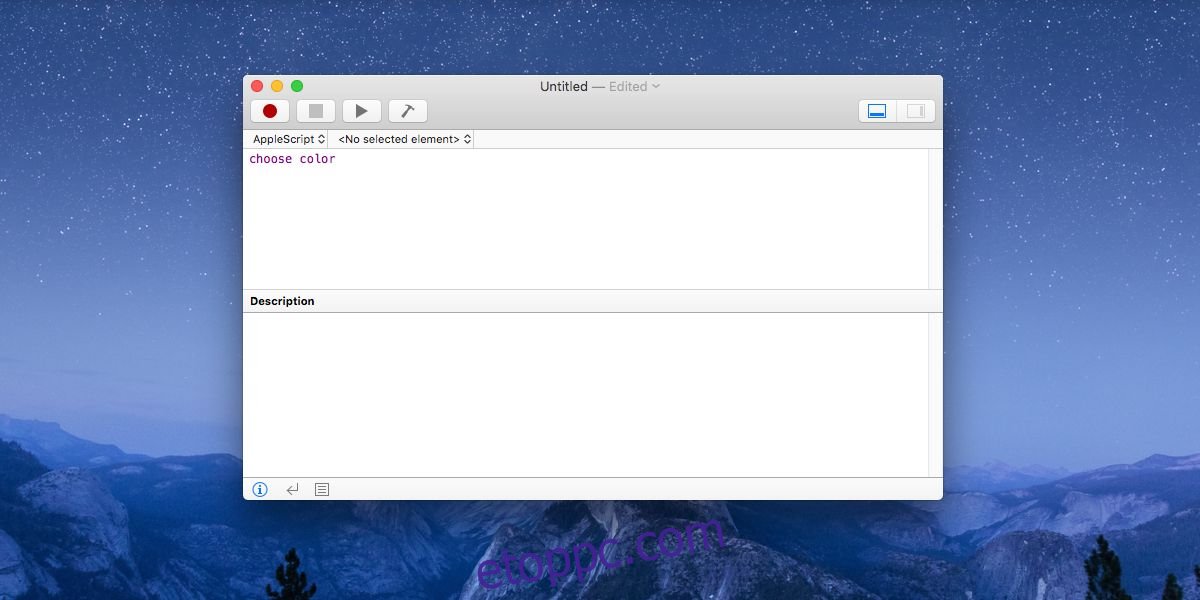A macOS rendelkezik egy színválasztó segédprogrammal. Évek óta ott van, de ahogyan az operációs rendszerbe beépült, olyan funkciónak tűnik, amely csak bizonyos alkalmazásokban érhető el. Például elérheti a színválasztót a Mail alkalmazásból, de nem a Safariból. A macOS színválasztóját önálló alkalmazásként használhatja, ha akarja. Van egy kis trükk a hozzáféréshez, de semmi sem túl bonyolult. Mivel a színválasztó már évek óta a macOS része, az operációs rendszer szinte bármely verzióján működik, amelyen fut. Feltételezzük, hogy ez legalább a Snow Leopard-ig működni fog.
Színválasztó AppleScript
Ahhoz, hogy a macOS-ben a színválasztót önálló alkalmazásként használhassa, el kell érnie egy Apple Script segítségével. Nyissa meg az AppleScript alkalmazást Mac számítógépén. A Segédprogramok mappában található. Nyitott alkalmazás mellett írja be a következőket;
choose color
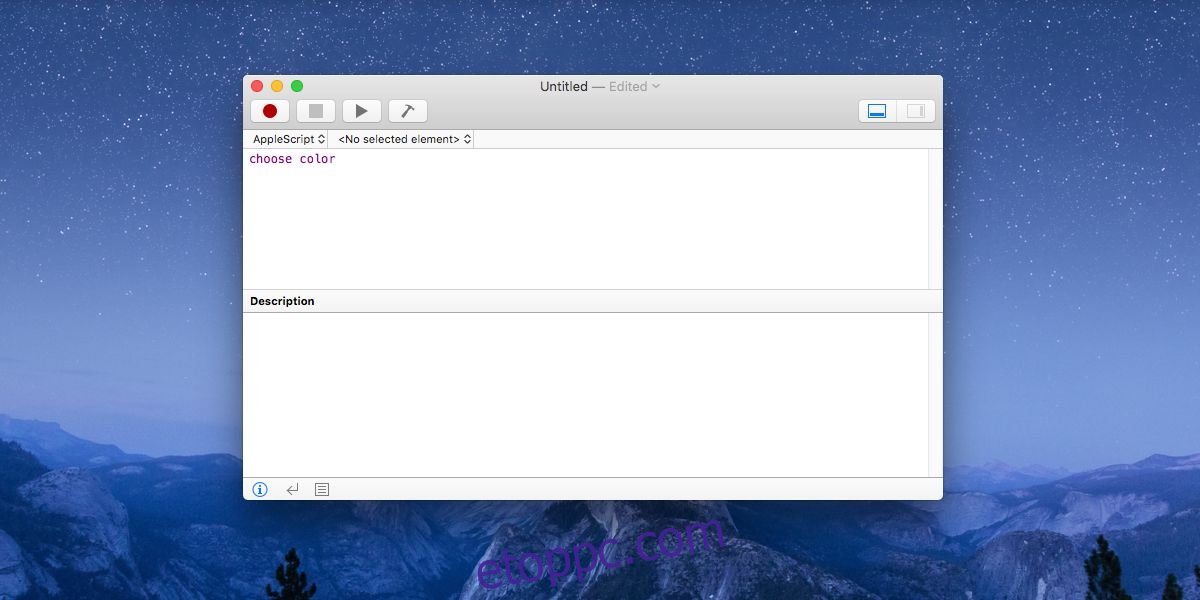
Ez az. Most el kell mentenie a szkriptet. Lépjen a Fájl>Mentés menüpontra. Mentse el a szkriptet alkalmazásként, és mentse az Alkalmazások mappába. A legjobb, ha Színválasztónak nevezi el, hogy később könnyebb legyen azonosítani és hozzáférni, de szabadon elnevezheti bármi mást, ami megfelelhet Önnek.
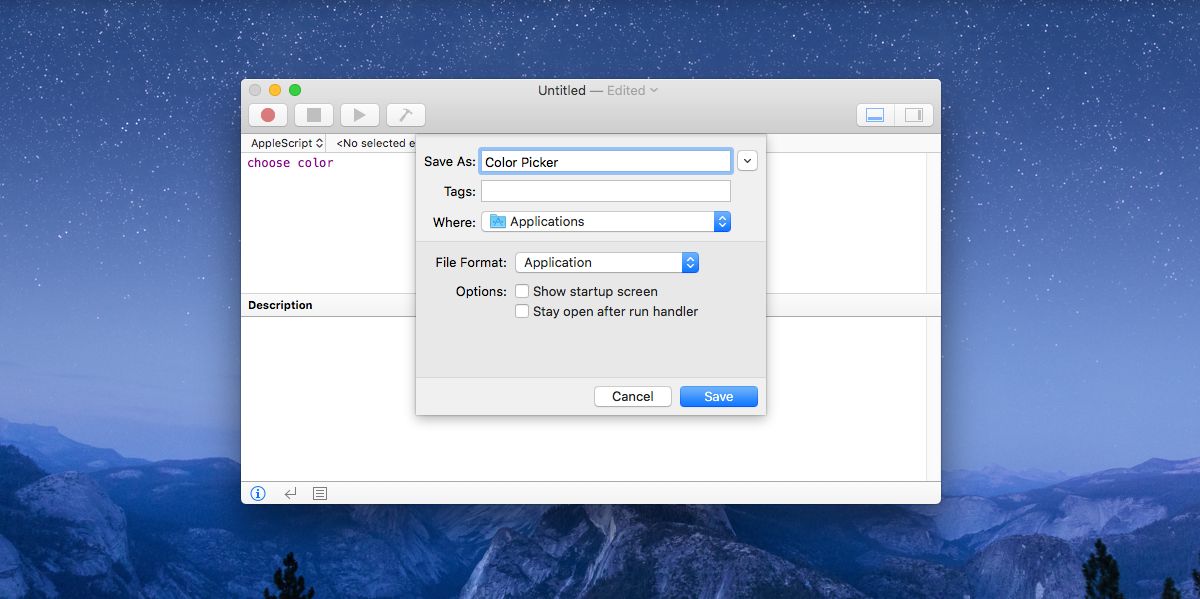
Nyissa meg a Launchpadot, és egy új Apple szkript ikont fog látni ugyanazzal a névvel, amellyel a szkriptet mentette. Kattintson rá a Színválasztó megnyitásához.
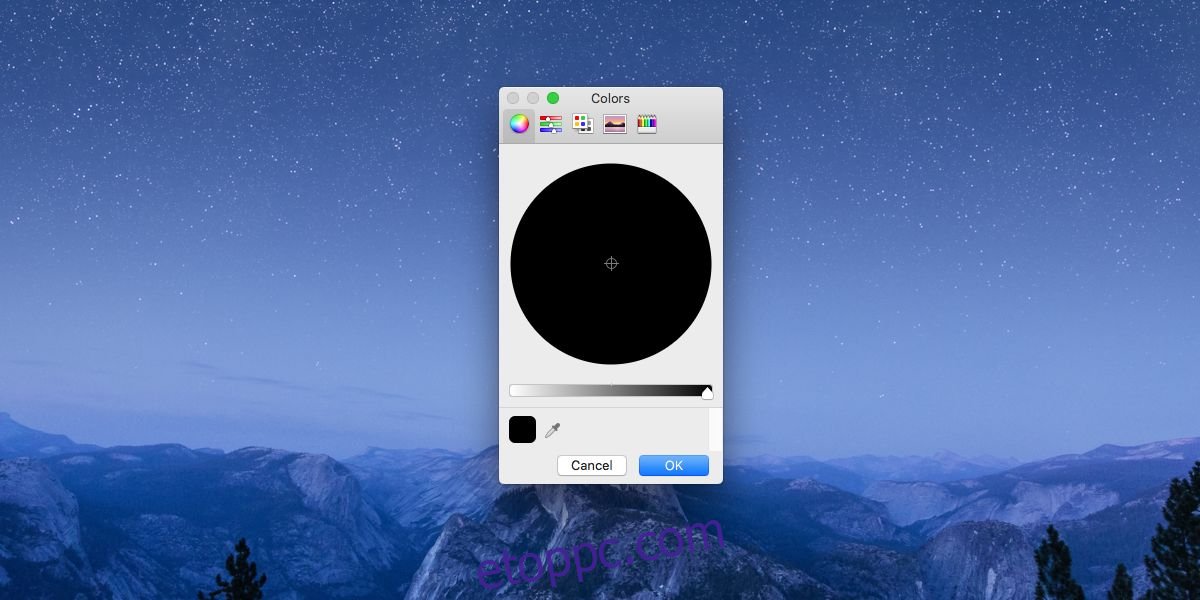
Színválasztó macOS-ben
A macOS színválasztója alapvető funkciókkal rendelkezik; támogatja a webes színeket, a CMYK-ot, az RGB-t és a HEX-et, van színkör, színspektrum, színpaletta és zsírkréta elrendezés. Fedezheti fel a színeket ezekkel a különböző elrendezésekkel. Ha ténylegesen ki szeretne választani egy színt a képernyőn lévő képről, kattintson a cseppentő gombra az aktuális színminta mellett alul. A kurzort nagyított lencsévé alakítja. Kattintson bárhová a szín kiválasztásához.
Bár ezt a szkriptet alkalmazásként mentették, nem rendelkezik azokkal a tulajdonságokkal, amelyekkel egy tipikus macOS-alkalmazás rendelkezik. Ezt észre fogja venni, amikor megpróbál kilépni a színválasztóból, és a dokkoló ikonján lévő Kilépés opció nem segít. A bezárás gomb szintén inaktív. A színválasztó bezárásához érintse meg az Escape gombot.
Ennek az egyetlen furcsaságnak egy része, a színválasztó úgy működik, mint bármely más alkalmazás. Ha van ideje, módosíthatja a létrehozott AppleSript alkalmazás ikonját, és megkönnyítheti a macOS színválasztójának azonosítását az indítópulton.